怎么查看google chrome版本号(查看谷歌版本号)
硬件: Windows系统 版本: 431.8.0954.687 大小: 74.62MB 语言: 简体中文 评分: 发布: 2024-08-13 更新: 2024-10-21 厂商: 谷歌信息技术
硬件:Windows系统 版本:431.8.0954.687 大小:74.62MB 厂商: 谷歌信息技术 发布:2024-08-13 更新:2024-10-21
硬件:Windows系统 版本:431.8.0954.687 大小:74.62MB 厂商:谷歌信息技术 发布:2024-08-13 更新:2024-10-21
跳转至官网
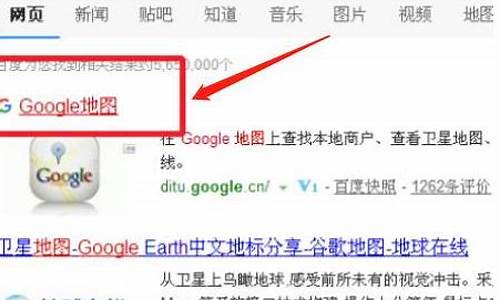
在现代社会中,Google Chrome已成为最受欢迎的Web浏览器之一。它提供了各种功能和工具,如书签、历史记录、扩展程序等,以提高用户的浏览体验。但是,有时候您可能需要知道您的Chrome版本号,以便了解浏览器的更新情况或查找特定的功能。本文将详细介绍如何查看Google Chrome版本号。
方法1:使用菜单栏
第一种方法是使用Google Chrome菜单栏中的“帮助”选项。打开Chrome浏览器,单击右上角的三个点图标,然后选择“帮助”选项。在下拉菜单中,您将看到一个名为“关于Google Chrome”的选项。单击此选项将打开一个新窗口,其中包含有关您的Chrome版本号和其他有用信息的信息。
方法2:使用命令行
第二种方法是使用命令行工具。打开Chrome浏览器并转到以下网址:chrome://version/。这将打开一个新窗口,显示有关您的Chrome版本号和其他详细信息的列表。您还可以在此页面上查看其他有用的信息,例如操作系统版本、设备类型等。
方法3:使用控制面板
第三种方法是使用Windows控制面板。在Windows操作系统中,您可以使用控制面板来查看Chrome版本号。按下Win + R键打开运行对话框,输入“control”并按Enter键打开控制面板。在控制面板中,选择“程序和功能”选项卡,然后在列表中找到Google Chrome。单击该应用程序旁边的“更改”按钮,将打开一个新窗口,其中包含有关您的Chrome版本号和其他详细信息的列表。
结论
无论您是在寻找特定功能的更新还是只是想了解您的Chrome版本号,都可以通过上述三种方法轻松地查看它。这些方法都非常简单易用,不需要任何特殊的技能或知识。如果您经常使用Google Chrome浏览器,请确保定期检查您的版本号以获取最新的更新和其他有用的信息。






